- Auteur Lauren Nevill [email protected].
- Public 2023-12-16 18:48.
- Laatst gewijzigd 2025-01-23 15:16.
Internetgebruikers weten dat hoe vaker ze hun wachtwoord per e-mail wijzigen, hoe betrouwbaarder ze zijn tegen fraudeurs. Soms is het moeilijk te begrijpen hoe u de eerste keer informatie op Mail kunt wijzigen, dus u moet stap voor stap nadenken over elk punt om het wachtwoord te wijzigen.
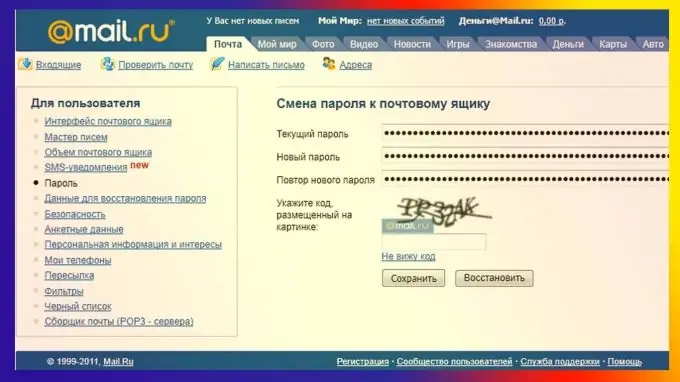
instructies:
Stap 1
Toegang tot alle bewerkingen wordt geboden op de site zelf, dus om het wachtwoord in de Mail te wijzigen, moet u eerst de mailbox op mail.ru onder uw account invoeren. Als u dit om de een of andere reden niet kunt doen, kunt u uw wachtwoord niet wijzigen.
Stap 2
Op de pagina waar de lijst met inkomende berichten wordt aangegeven, vindt u in de rechterbovenhoek het gedeelte "instellingen" tussen de zoekbalk en het e-mailadres, het bevindt zich in dezelfde rij als het dagboek, nieuws en hulp. Kijk goed, het lettertype is klein, het valt niet meteen op.
Stap 3
Nadat u op het woord "instellingen" hebt geklikt, gaat u naar een nieuwe pagina. Zoek naar de subsectie "Wachtwoord", deze bevindt zich helemaal onderaan in de eerste kolom, direct na sms-meldingen. Vijfde rubriek. Klik er met de rechtermuisknop op. Er wordt een nieuwe pagina geopend, selecteer het eerste veld "Huidig wachtwoord" en voer het huidige wachtwoord uit de mailbox erin, verzin vervolgens een nieuwe toegangscode en voer deze in het veld "Nieuw wachtwoord" in en dupliceer deze vervolgens in de "Herhaal nieuw wachtwoord" sectie. Maak een wachtwoord dat uit een grotere reeks letters en cijfers bestaat, zodat aanvallers er niet achter kunnen komen met een simpele brute-force-aanval.
Stap 4
In de volgende kolom wordt u gevraagd de code bovenaan te schrijven en door te strepen met een golvende lijn. Voer in ieder geval een reeks tekens (letters en cijfers) in om te verifiëren dat u geen robot bent. Als u niet kunt zien wat er staat, typ dan een waarde in, u ontvangt een nieuwe code met een combinatie van tekens.
Stap 5
Uw verdere actie is om op de knop "Opslaan" of "Herstellen" te klikken (als u niet zeker weet of u niets hebt gemist bij het invullen van de velden, klikt u op "Herstellen" en herhaalt u de procedure voor het wijzigen van de informatie).
Stap 6
Druk aan het einde van de bewerking op de knop "Opslaan". De laatste handeling die je moet uitvoeren is om met een nieuw wachtwoord in te loggen op de mailbox.






